I. Mục đích
Giúp nhà hàng/cửa hàng thiết lập các thông tin chung, truy vấn thông tin, trả lời tự động,…trên Zalo OA
II. Các bước thực hiện
Bước 1: Truy cập đường dẫn oa.zalo.me/manage/profile để thiết lập nội dung
Bước 2: Sau khi đăng ký tài khoản OA thành công, doanh nghiệp có thể bắt đầu thiết lập tài khoản OA của mình với nhiều tính năng tiện ích đi kèm.Tùy vào nhu cầu quản lý của mình, doanh nghiệp có thể sử dụng các tính năng như truy vấn thông tin, trả lời tự động,..
1. Thông tin chung
Đây là trang chứa các thông tin cơ bản của OA, các thông tin này sẽ được hiển thị khi người dùng truy cập lần đầu tiên vào OA.
⇒ Truy cập Quản lý > Thông tin tài khoản > Thông tin chung
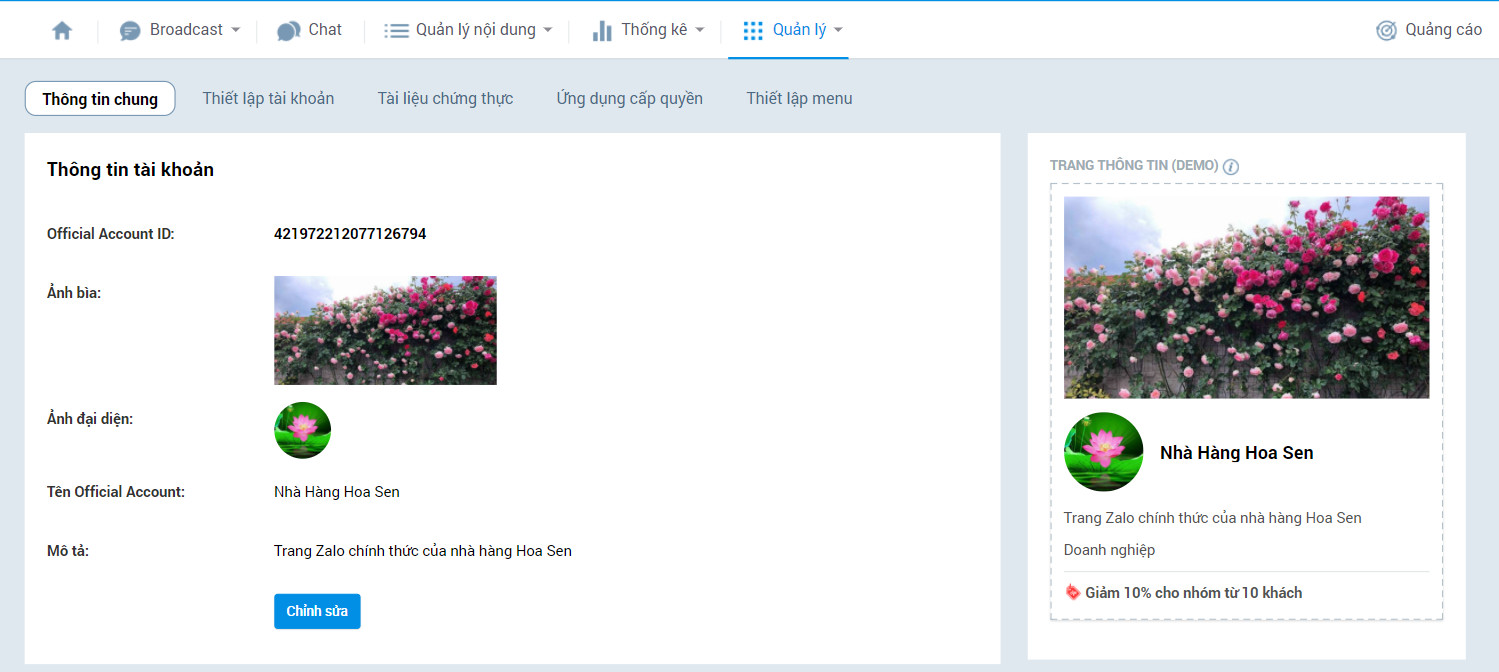
1.1 Thông tin tài khoản
- Official Account ID: Mã số trang của OA
- Ảnh bìa: OA được chủ động thay đổi và duyệt lại do BQT Zalo Official Account, kích thước tối thiểu 320×180 pixel, dung lượng <1MB.
- Ảnh đại diện: OA được chủ động thay đổi và duyệt lại do BQT Zalo Official Account, kích thước tối thiểu 320×180 pixel, dung lượng <1MB
- Tên Official Account: OA được chủ động thay đổi và duyệt lại do BQT Zalo Official Account.
- Mô tả: OA sẽ hiển thị trên giao diện khi người dùng tìm thấy trang (được chủ động thay đổi và duyệt lại do BQT Zalo Official Account).
1.2 Thông tin khác
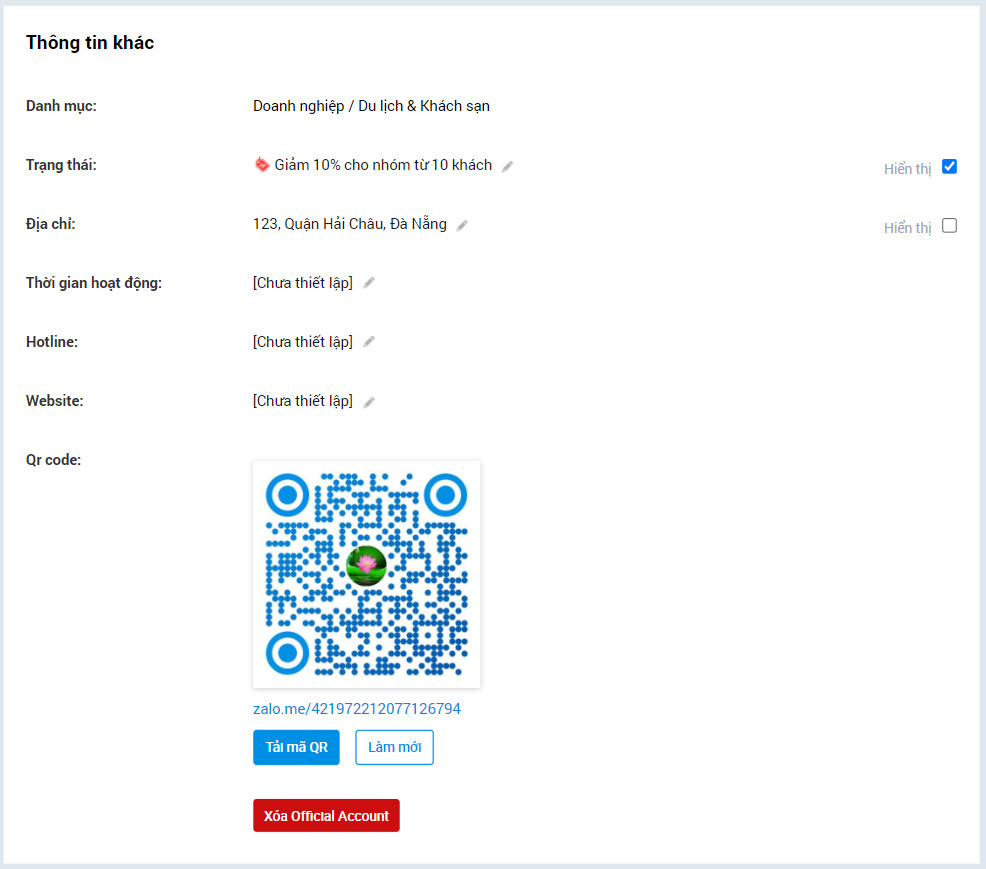
- Danh mục: Là ngành hàng OA đã lựa chọn tại bước đăng ký
- Trạng thái: Hiển thị tại trang profile OA nhằm thông báo đến người quan tâm sự kiện/khuyến mãi,.. đang diễn ra.
- Địa chỉ: Là địa chỉ doanh nghiệp đang hoạt động, có thể cài đặt hiển thị hoặc không.
- Thời gian: Thiết lập thời gian làm việc của doanh nghiệp hoặc hoạt động 24/24
- Hotline doanh nghiệp
- Website doanh nghiệp
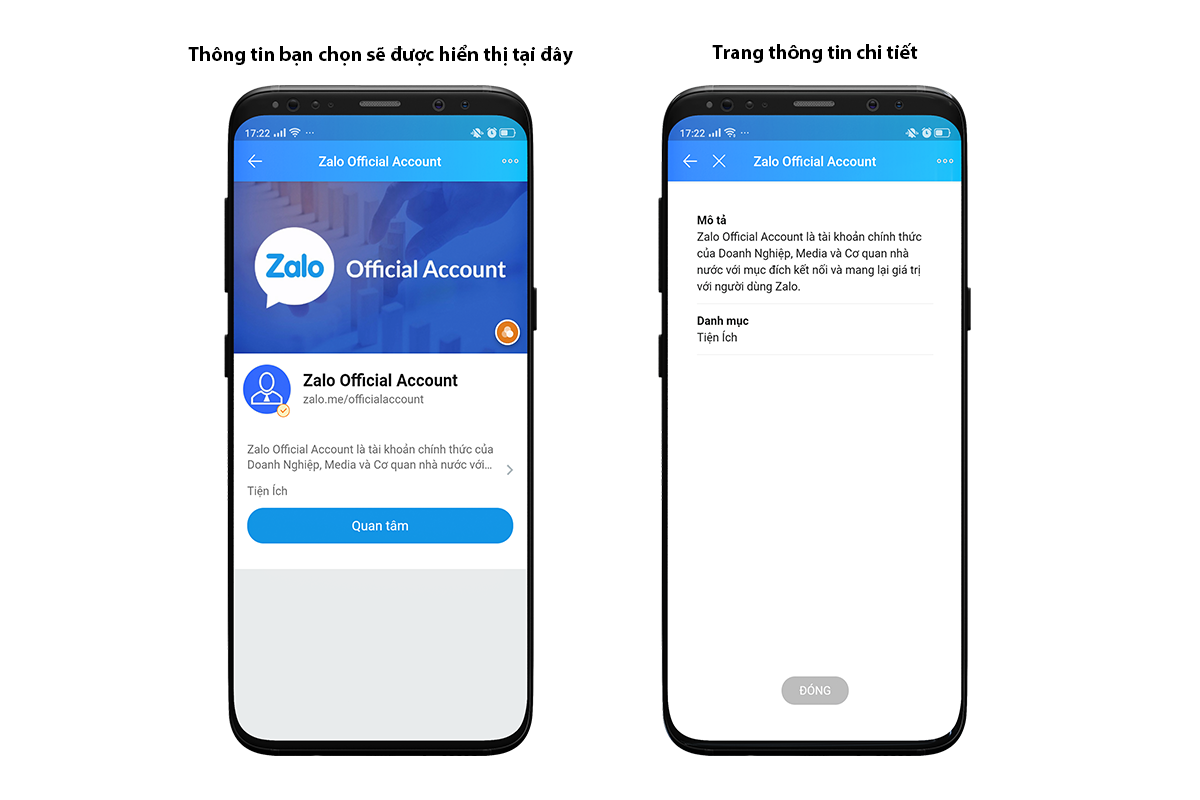
2. Thiết lập tài khoản
Là nơi giúp quản trị viên thiết lập các tính năng cung cấp thông tin hỗ trợ đến người quan tâm như website doanh nghiệp, sự kiện doanh nghiệp, sđt hỗ trợ,..
Gồm 5 thiết lập: Đường dẫn OA, Lời chào, Trả lời tự động, Truy vấn tự động và số điện thoại xem trước tin tức.
⇒ Truy cập Quản lý > Thông tin tài khoản > Thiết lập tài khoản
- Đường dẫn Official Account: Mặc định khi tạo OA
- Lời chào: Là trang chào mừng khi người dùng nhấn “quan tâm” OA.
- Cách thiết lập Lời chào:
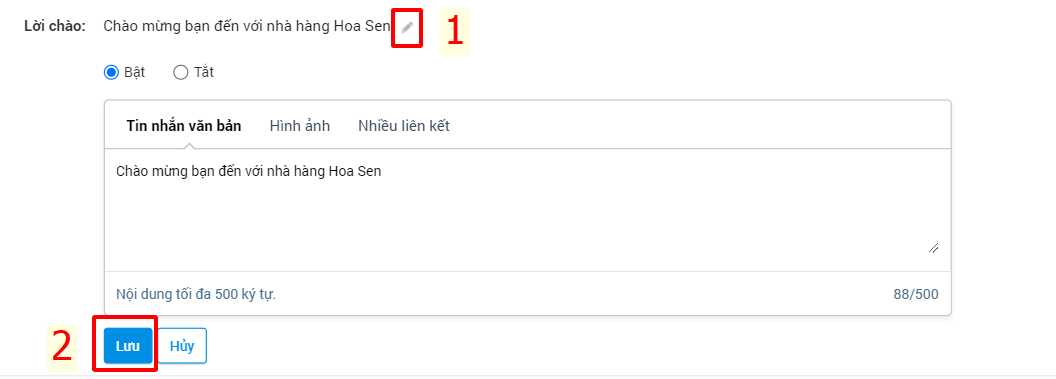
1. Nhấn vào biểu tượng “cây bút”, chọn “Bật”
2. Nhập thông tin Lời chào:
-
- Tin nhắn văn bản: Tối đa 500 ký tự
- Hình ảnh: Chỉ chấp nhận ảnh có dung lượng < 1MB
- Nhiều liên kết: Bạn có thể thêm website vào OA để giúp người quan tâm đến trang mong muốn
- Thêm: Được tạo tối đa 5 liên kết trong Lời chào
3. Nhấn “Lưu” để hoàn tất
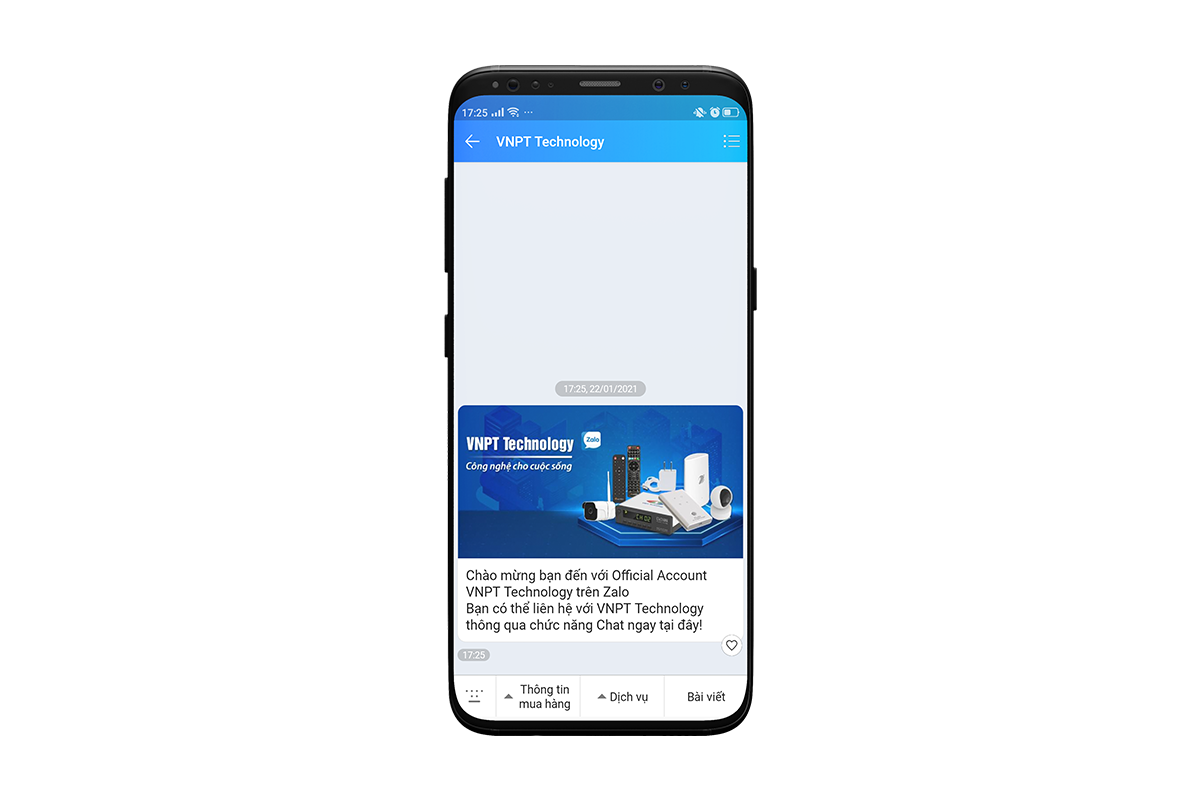
- Trả lời tự động: Là tính năng tự động phản hồi người quan tâm theo nội dung có sẵn. Lưu ý, tính năng này chỉ phù hợp khi doanh nghiệp không làm việc vào ngày cuối tuần, lễ tết, không có bộ phận hỗ trợ trực.
Cách thiết lập:
1. Nhấn và biểu tượng “cây bút”, chọn “Bật”
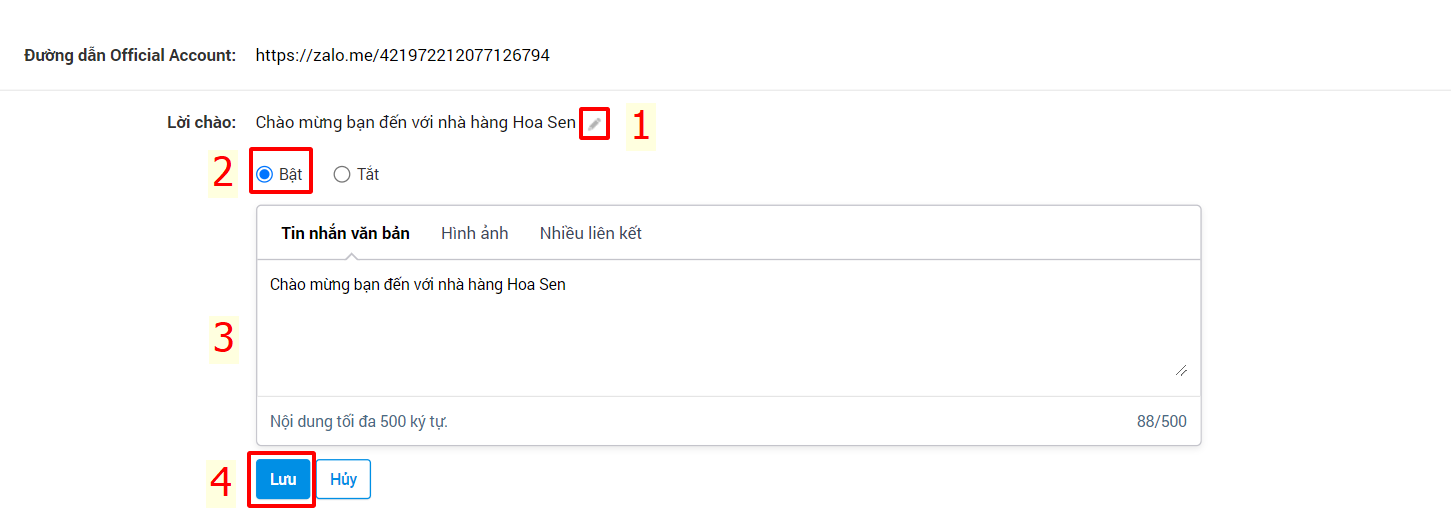
2. Chọn thời gian bắt đầu, kết thúc tin trả lời tự động
3. Thêm nội dung, hình ảnh, website của tin trả lời tự động
4. Nhấn “Lưu” để hoàn thành
- Truy vấn tự động: Là tính năng hữu ích giúp OA cung cấp nhanh thông tin đến người quan tâm ngay tại thanh menu OA.
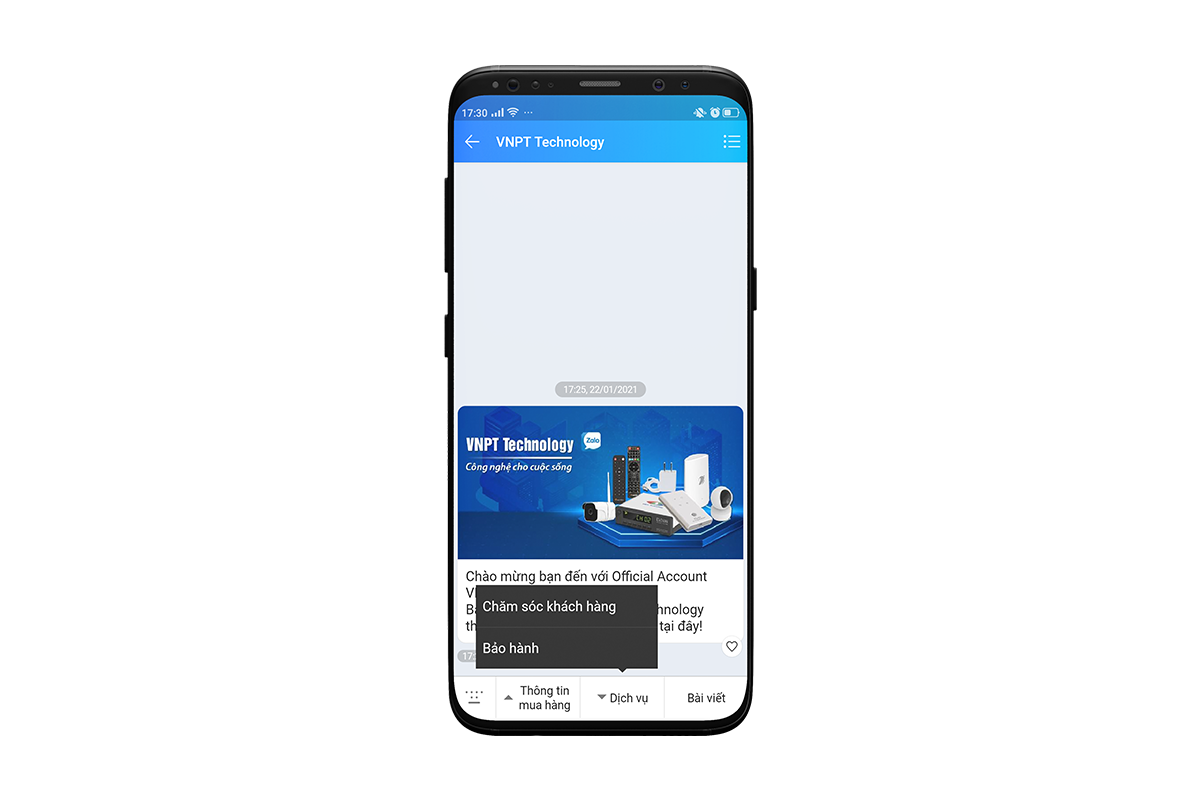
Cách thiết lập: Xem thêm tại Hướng dẫn thiết lập thanh menu OA
- Số điện thoại xem trước tin tức: Nhập sđt muốn xem trước tin broadcast.
3. Thiết lập menu
Xem thêm tại Hướng dẫn thiết lập thanh menu OA





 024 3795 9595
024 3795 9595 https://www.misa.vn/
https://www.misa.vn/



